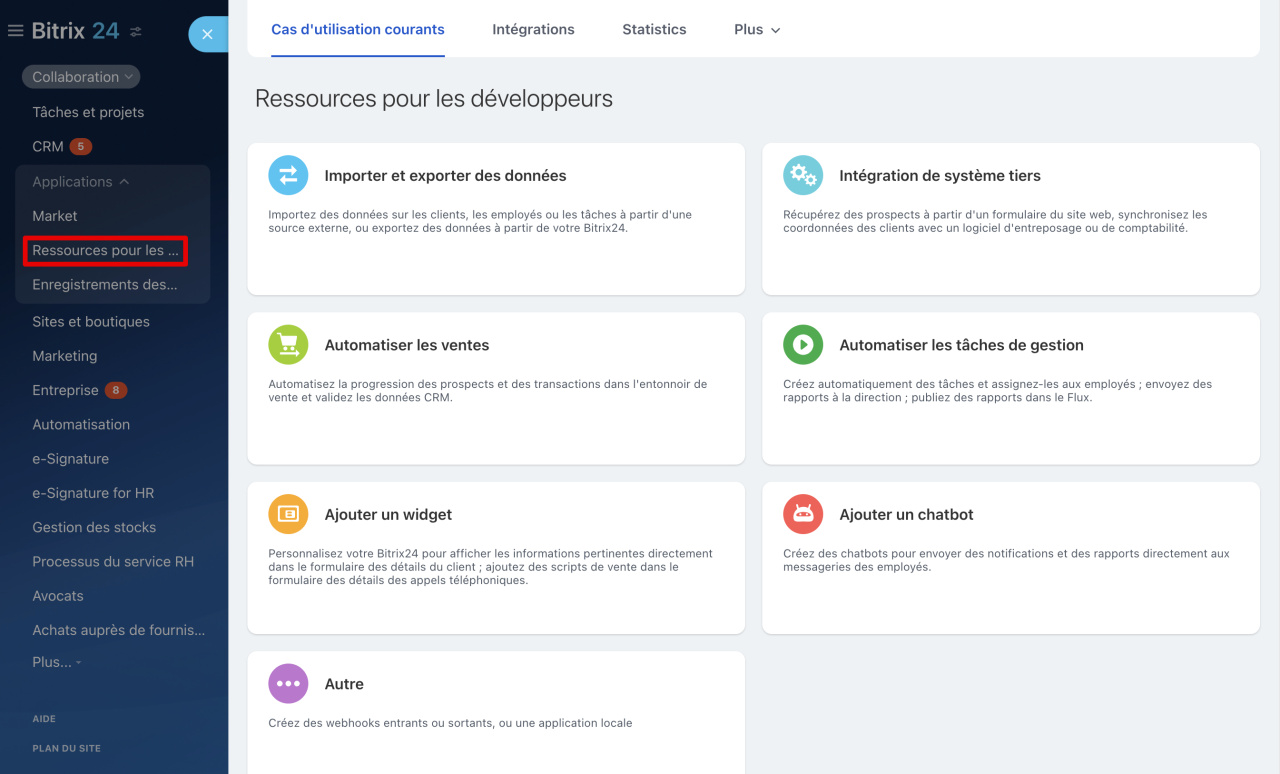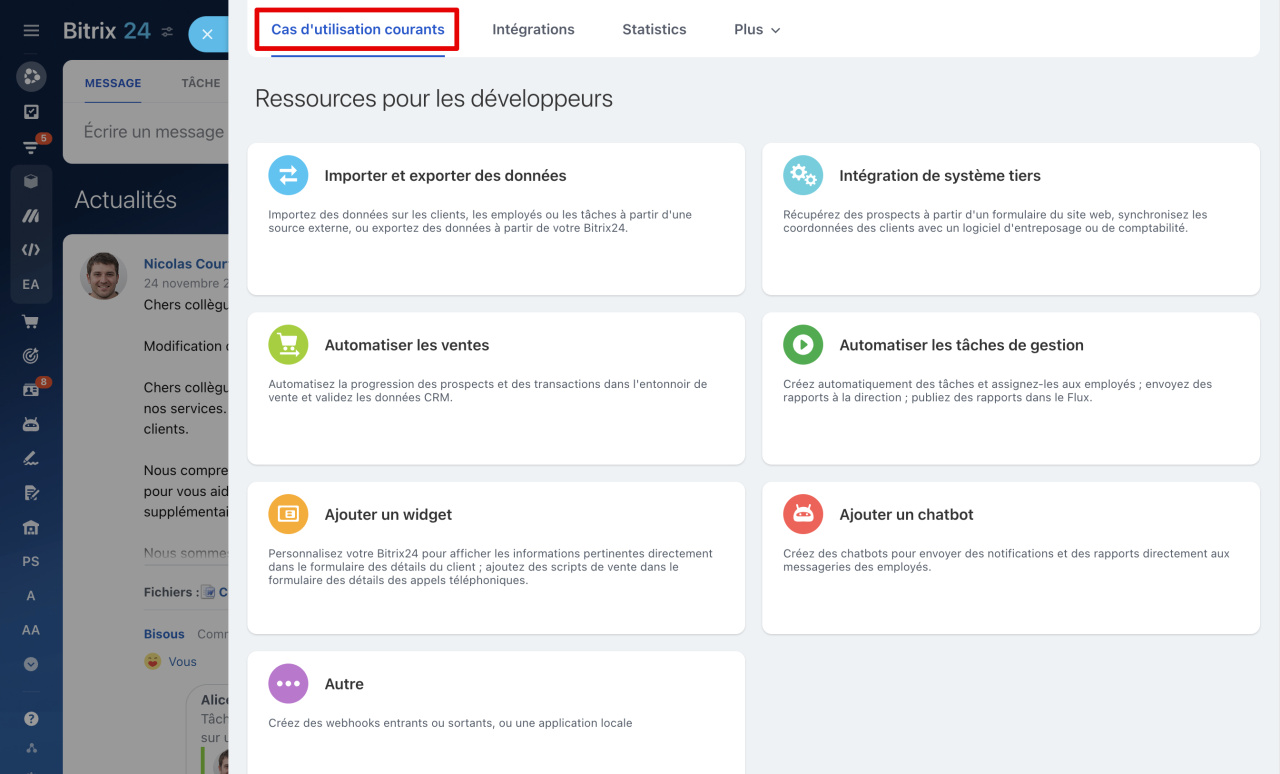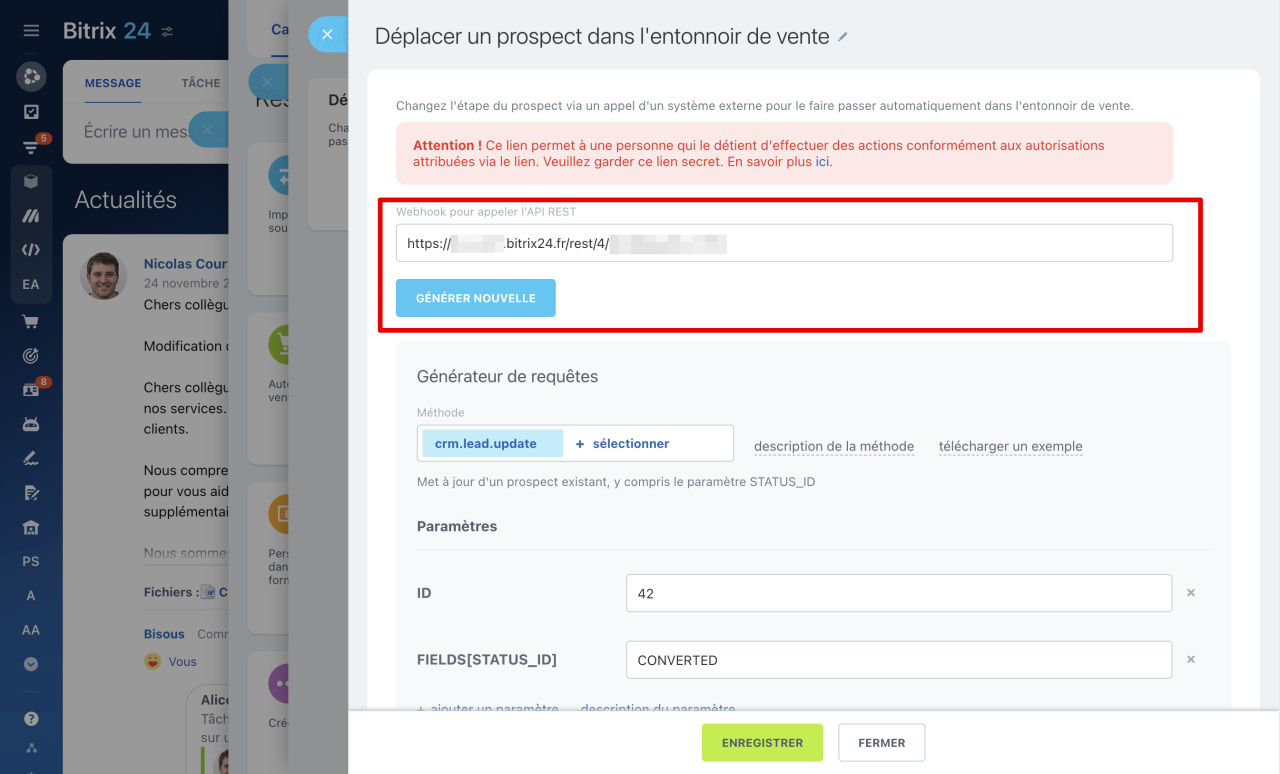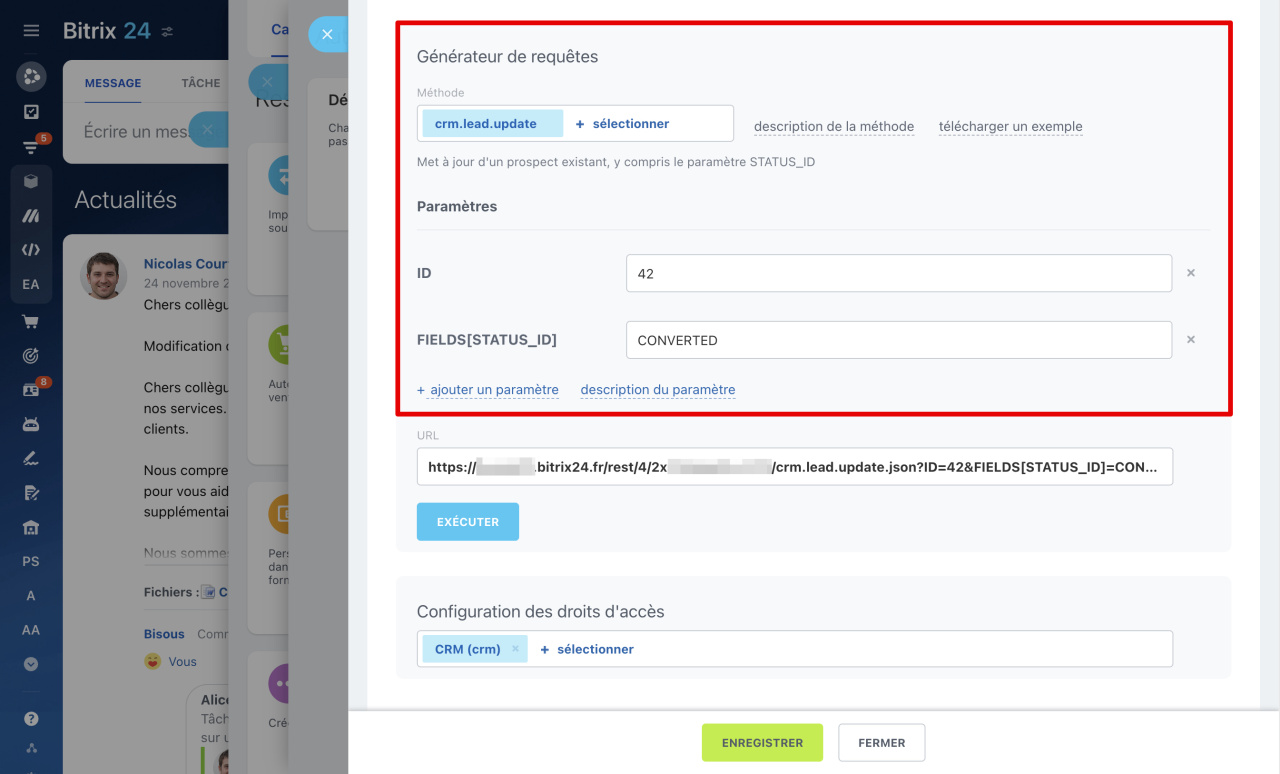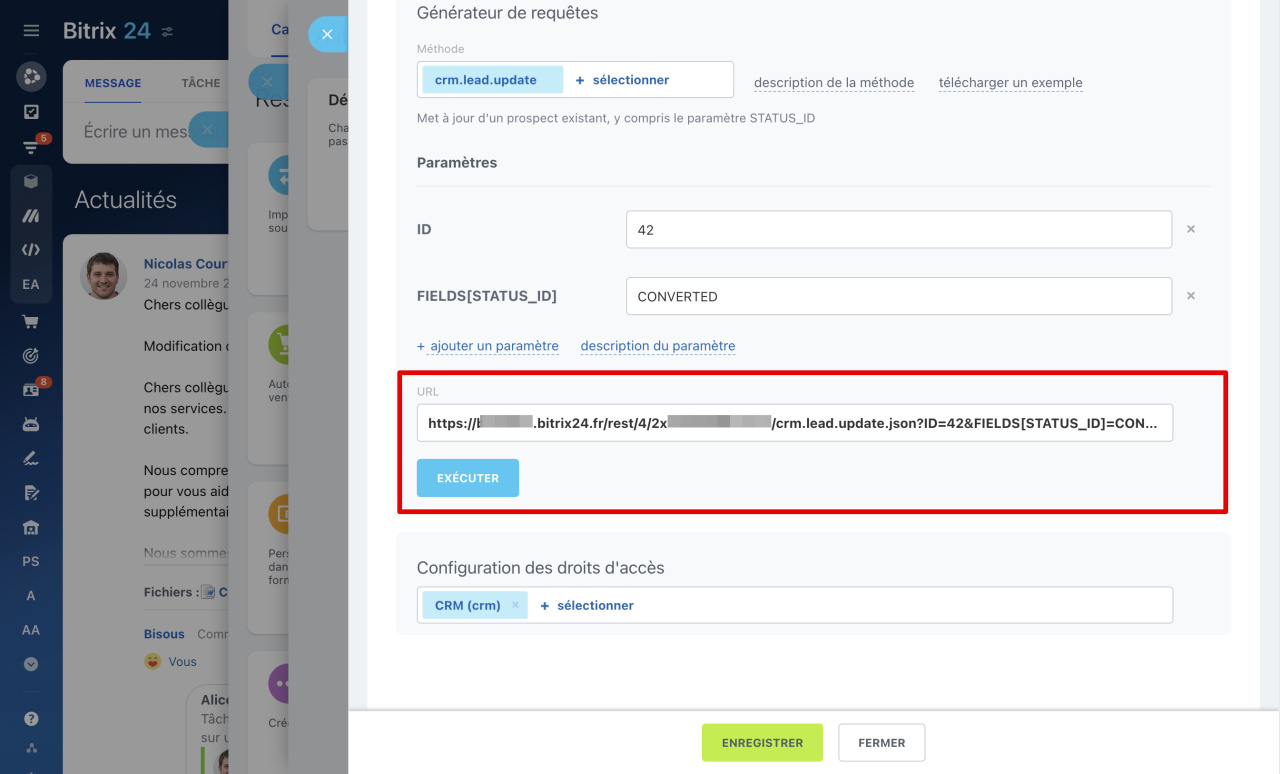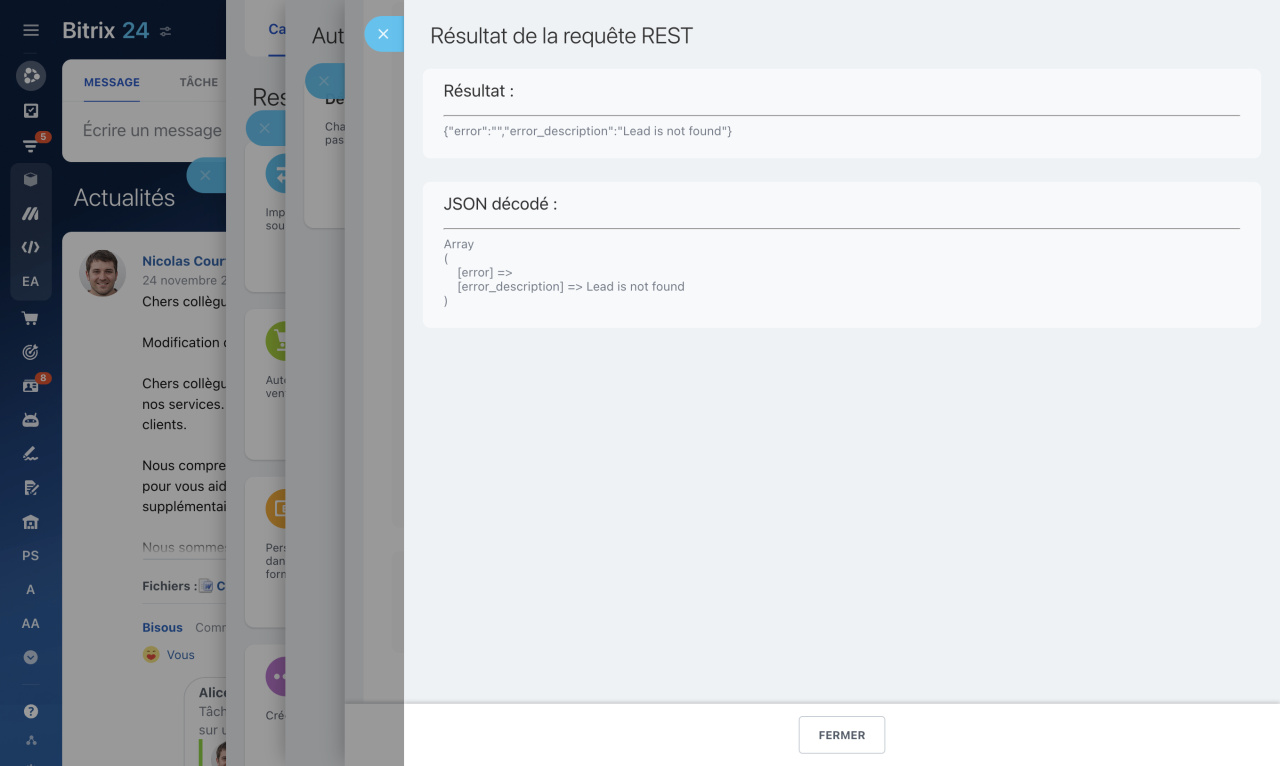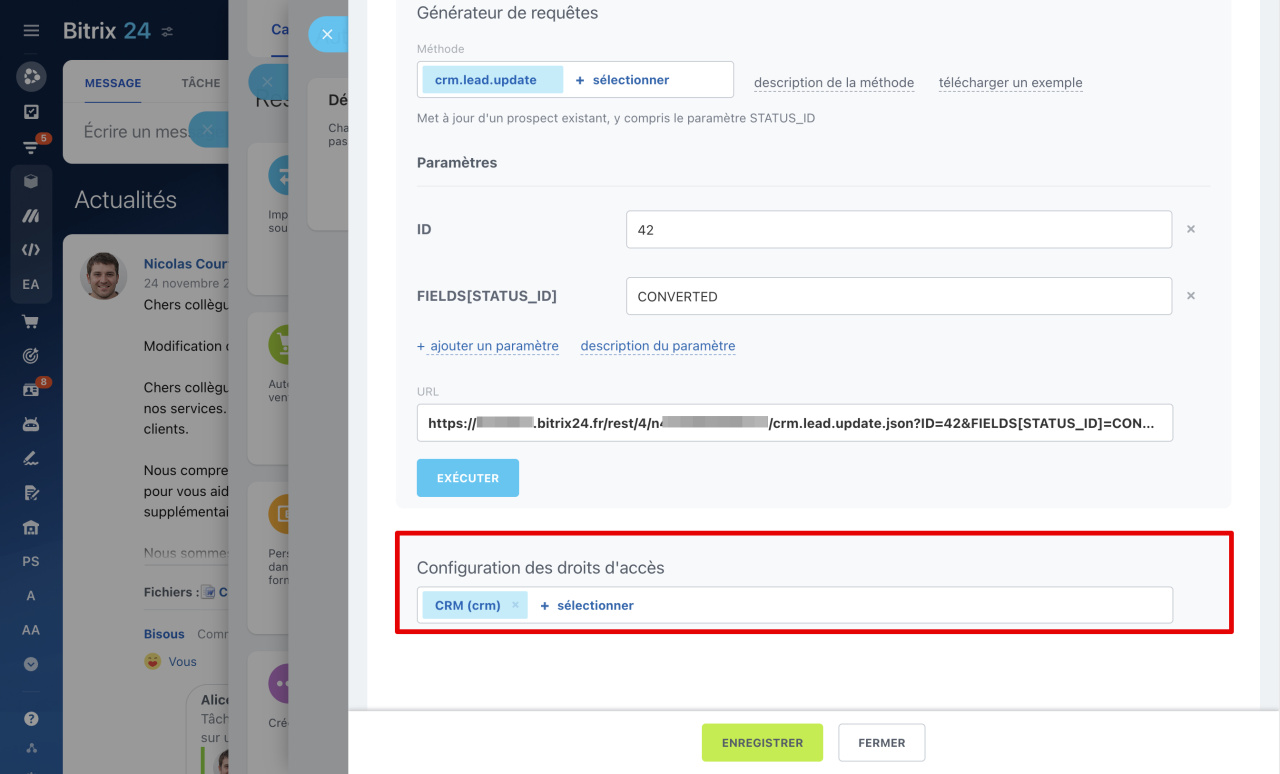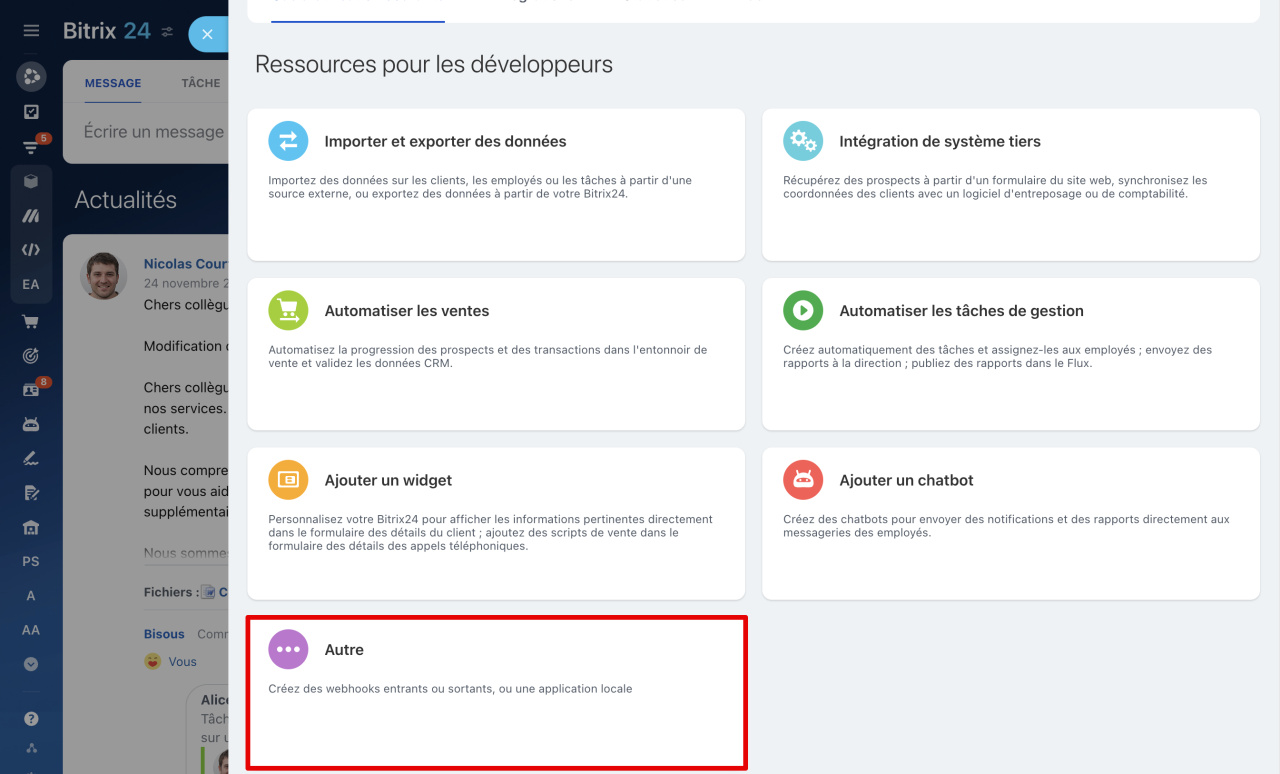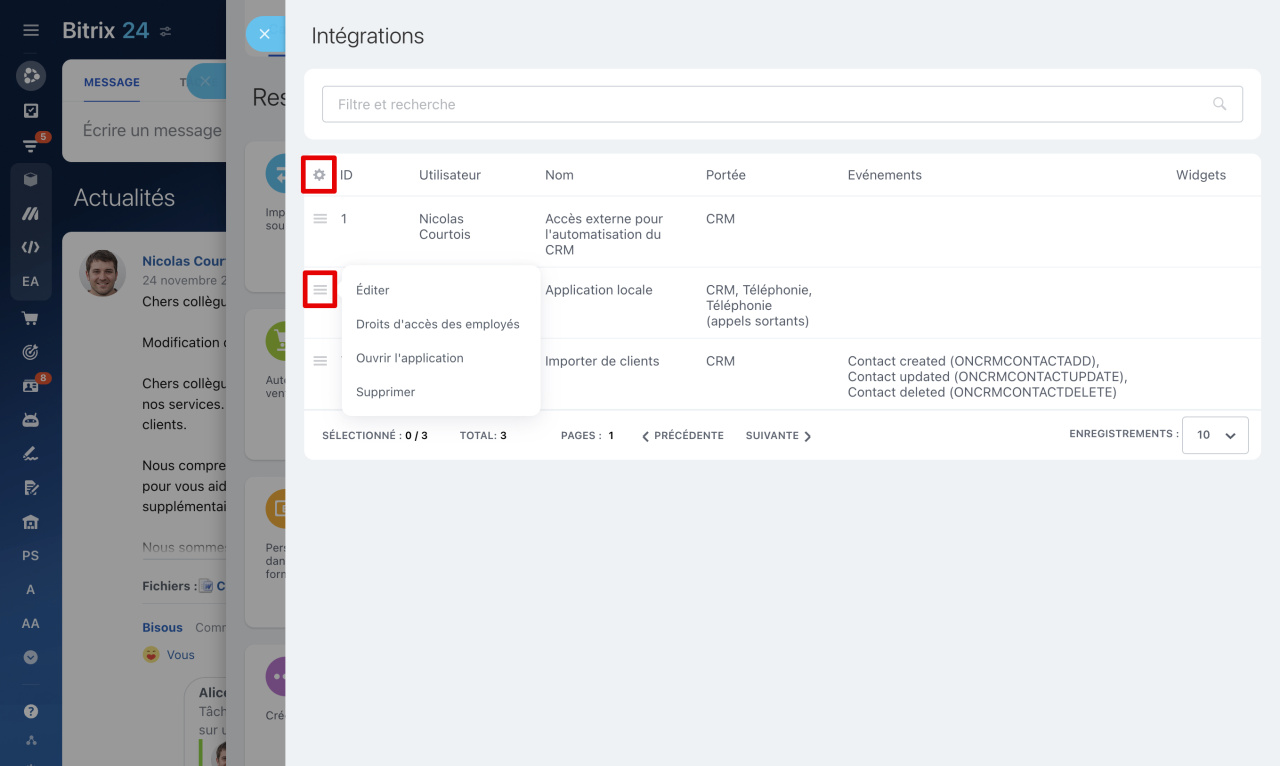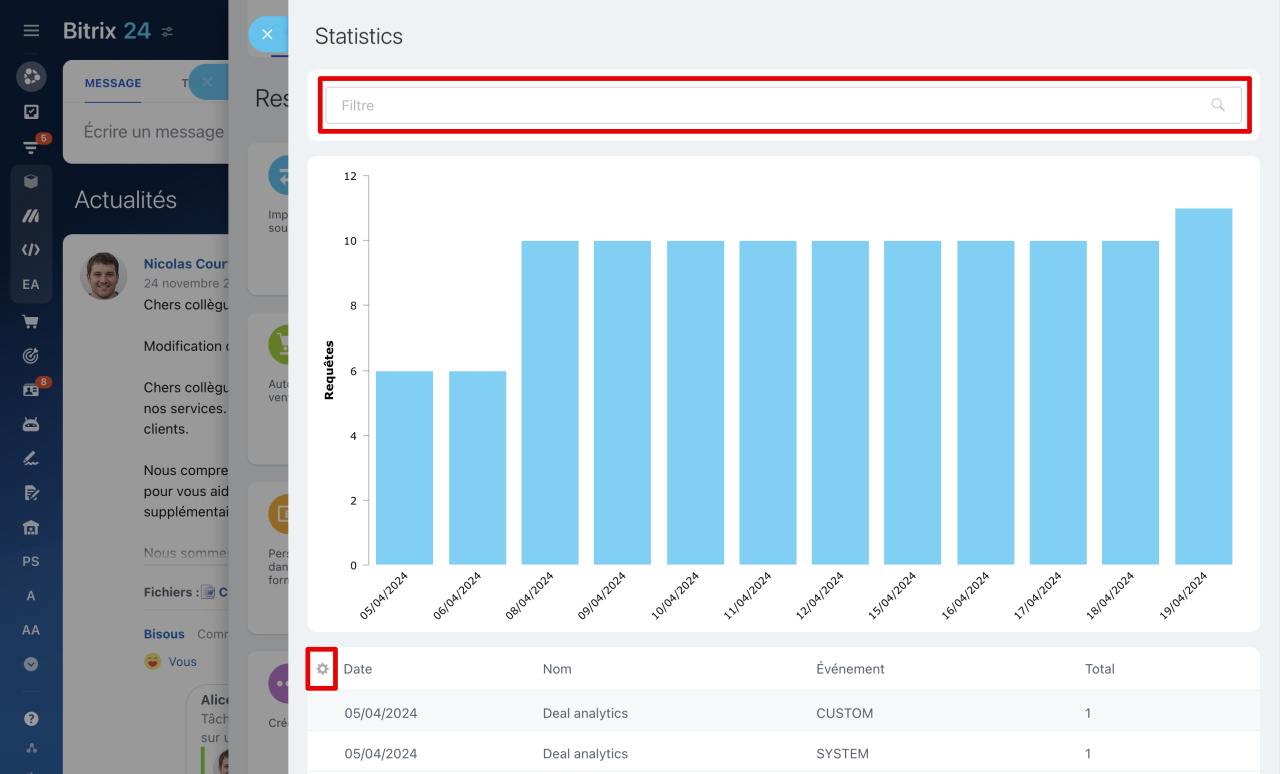Dans la section Ressources pour les développeurs, nous avons rassemblé des outils pour améliorer les capacités de Bitrix24. Ici, vous pouvez :
- créer un webhook,
- créer une application,
- retrouver tous les webhooks et applications créés,
- afficher les statistiques de requêtes pour les webhooks et les applications.
Plans tarifaires
Comment créer un webhook
L'onglet Cas d'utilisation courants contient des exemples de scripts populaires pour créer des webhooks : créer un chatbot pour informer les employés ou ajoutez un script de vente à un formulaire d'appel. Si vous n'avez pas trouvé le script dont vous avez besoin, vous pouvez créer votre propre webhook. Tout utilisateur peut créer des webhooks.
Sélectionnez un scénario et accédez aux paramètres.
Webhook pour appeler l'API REST. Le code secret du webhook est automatiquement généré dans ce champ. Le code n'est disponible que pour le créateur du webhook. Si un administrateur Bitrix24 modifie le webhook de quelqu'un d'autre, le code secret sera mis à jour et l'administrateur deviendra propriétaire de ce webhook.
Générateur de requêtes REST. À l'aide du générateur, vous pouvez sélectionner les valeurs nécessaires des méthodes et des paramètres pour affiner les outils. Vous pouvez lire la description des méthodes et des paramètres, télécharger un exemple avec des paramètres en PHP.
URL. Dans ce champ, l'URL est généré automatiquement à partir des méthodes et paramètres configurés. Il peut être utilisé dans des systèmes externes pour exécuter la requête.
L'URL est composé de plusieurs paramètres :
********24.bitrix24.fr- l'adresse de votre Bitrix24./rest- indique que le travail est effectué via rest avec webhooks./4- ID de l'utilisateur qui a créé le webhook./2x************- code secret. En utilisant ce code, vous pouvez afficher, modifier et supprimer des données dans Bitrix24./crm.lead.update- méthode appelée d'API REST..json- ce paramètre est utilisé par défaut lors de la création de nouveaux webhooks.?ID=42- paramètres requis pour une méthode spécifique. Les paramètres sont spécifiés après le point d'interrogation et séparés par le symbole &.
Exemple d'exécution de la méthode de mise à jour
Considérez un exemple de méthodes de mise à jour crm.***.update. Pour ces méthodes CRM, en plus des processus intelligents, une règle générale s'applique : les identifiants sont transmis dans la méthode, puis un tableau avec des valeurs modifiables dans fields.
Exemple lors de l'exécution de la méthode de mise à jour dans la barre d'adresse du navigateur : crm.***.update.json?id=1&fields[TITLE]=Test%20entité&fields[ASSIGNED_BY_ID]=1&fields[UF_CRM_1234567890]=TEST
Considérez comment construire des requêtes API REST à exécuter dans la barre de navigateur : [méthode].json?[si nous passons un tableau, alors nous passons le champ comme ceci :]fields[[field]]
Les paramètres peuvent varier selon les méthodes, alors vérifiez la description de chaque méthode.
Pour vérifier la requête, cliquez sur Exécuter et regardez le résultat.
Configuration des droits d'accès. Vous pouvez autoriser l'exécution de requêtes uniquement pour certains outils Bitrix24. Par exemple, le script Importer de clients ne fonctionnera que pour la section CRM.
Applications locales
Applications locales sont des applications que vous créez pour votre Bitrix24. Accédez à l'onglet Cas d'utilisation courants - Autre - Application locale.
Comment trouver les webhooks et les applications créés
Accédez à l'onglet Intégrations. Ici, vous verrez :
- nom des webhooks et des applications,
- quels événements provoquent-ils,
- à quels outils ont-ils accès,
- quel utilisateur les a créés.
Pour voir uniquement les informations dont vous avez besoin dans la liste des webhooks, cliquez sur Paramètres (⚙️) et sélectionnez les champs. Si vous devez modifier ou supprimer un webhook ou une application, cliquez sur Menu (≡).
Comment afficher les statistiques des applications et des webhooks
Ouvrez l'onglet Statistics, ici vous pouvez voir le nombre de requêtes pour chaque webhook et application. Cet outil vous aidera à évaluer la charge des requêtes REST sur Bitrix24.
Pour les développeurs : comment vérifier la charge REST dans Bitrix24
Pour afficher les statistiques d'applications et de webhooks spécifiques, utilisez le champ Filtre. Vous pouvez filtrer les données jusqu'à un maximum de 14 jours.
Pour afficher uniquement les informations souhaitées dans les statistiques, cliquez sur Paramètres (⚙️) et sélectionnez les champs.
Résumé
- Dans la section Ressources pour les développeurs, nous avons rassemblé des outils pour améliorer les capacités de Bitrix24.
- Vous pouvez utiliser des scripts prêts à l'emploi pour créer des webhooks. Si vous ne trouvez pas le script dont vous avez besoin, créez vous-même un webhook.
- Tout utilisateur peut créer des webhooks.
- Seul l'administrateur Bitrix24 peut créer des applications.
- Vous pouvez trouver tous les webhooks et applications créés dans l'onglet Intégrations.
- Vous pouvez afficher les statistiques de requêtes pour les webhooks et les applications dans l'onglet Statistics.